你当前正在访问 Microsoft Azure Global Edition 技术文档网站。 如果需要访问由世纪互联运营的 Microsoft Azure 中国技术文档网站,请访问 https://docs.azure.cn。
自定义 Azure 数据资源管理器仪表板视觉对象
Azure 数据资源管理器仪表板是一组图块,具有基础 Kusto 查询语言 (KQL) 查询支持的视觉表示形式。 本文介绍如何编辑仪表板图块的可视化效果和查询,并提供每种可视化效果类型各自的自定义属性的概述。
仪表板可视化效果中提供了在呈现运算符上下文中创建的所有可视化效果,以及部分仪表板专用的可视化效果。
先决条件
- 使用 Azure 数据资源管理器仪表板直观显示数据
- Azure 数据资源管理器仪表板中的编辑器访问权限
自定义视觉对象
若要在仪表板中进行更改,请执行以下操作:
在顶部菜单中,选择“查看”并切换到“编辑”模式。
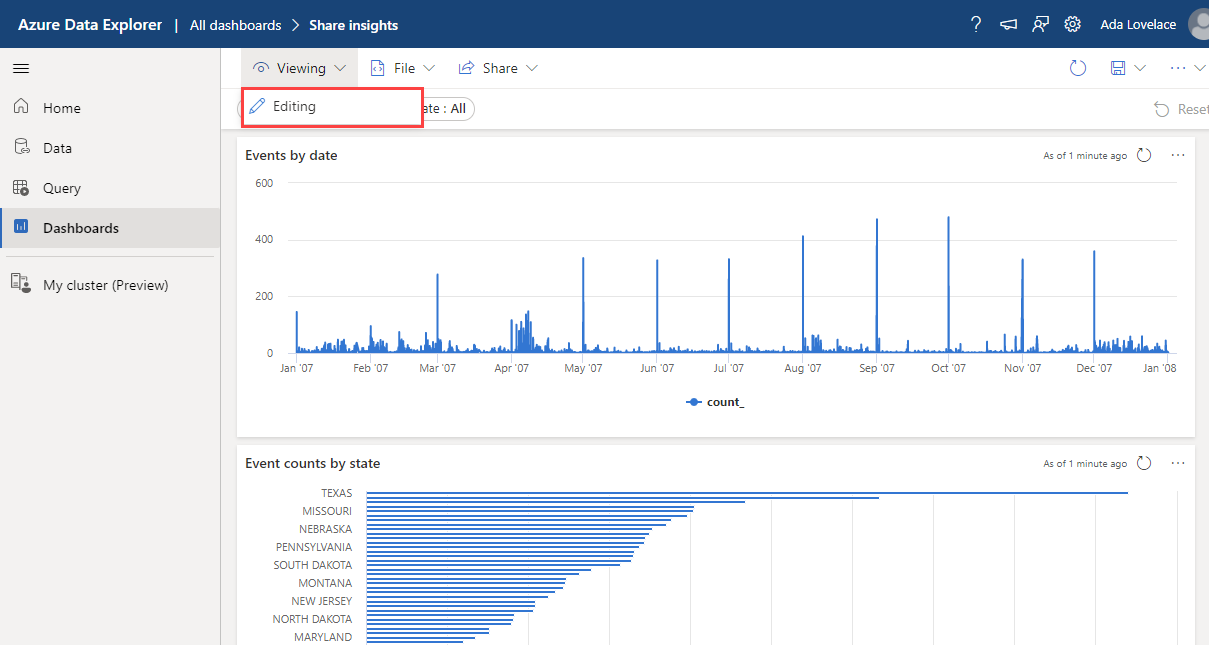
在要自定义的图块上,选择“编辑”图标。 编辑基础查询或可视化效果属性。

若要保存更改并返回到仪表板,请选择“应用更改”。
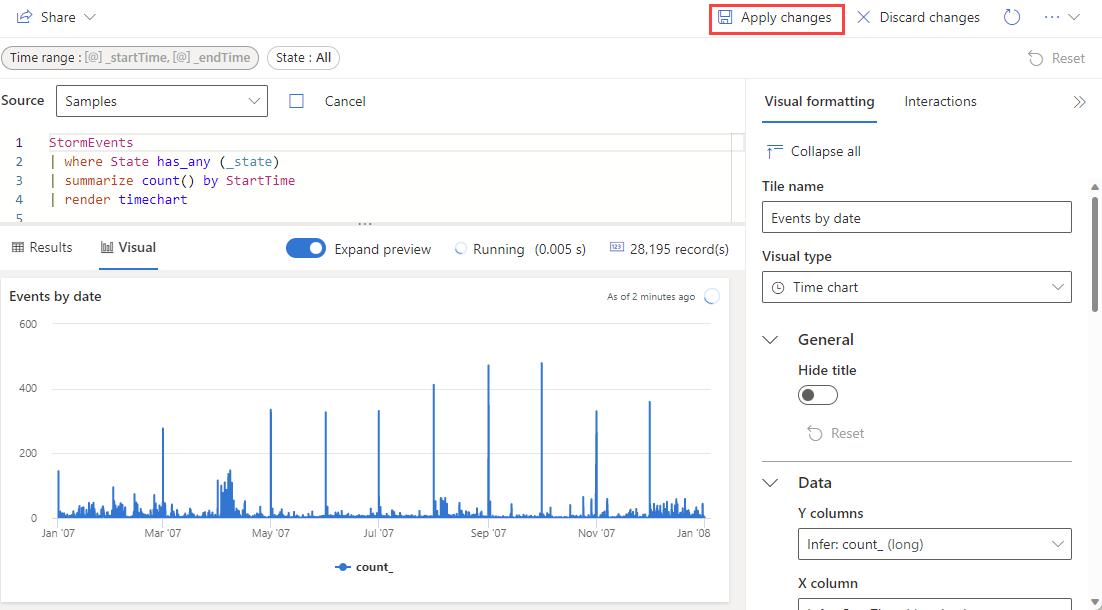
设置自定义属性
下表描述了可用的自定义属性(按各节的字母顺序分类),并指定哪些视觉对象支持给定属性。
| 节 | 属性 | 说明 | 视觉对象类型 |
|---|---|---|---|
| 颜色 | 调色板 | 确定用于热度地图的颜色集。 | 热度地图 |
| 条件格式 | “隐藏”或“显示” | 用于关闭或打开条件格式的切换选项。 有关详细信息,请参阅应用条件格式。 | 异常图、面积图、条形图、柱形图、多重统计、散点图、表格、时间图 |
| 数据 | Y 列 | 为垂直轴提供数据的列。 | 异常图、面积图、条形图、柱形图、折线图、散点图、时间图 |
| X 列 | 为水平轴提供数据的列。 | 异常图、面积图、条形图、柱形图、折线图、散点图、时间图 | |
| 序列列 | 用于将数据分类为不同系列的列。 | 异常图、面积图、条形图、柱形图、折线图、散点图、时间图 | |
| 类别列 | 确定数据类别的列。 | 漏斗图、热度地图、饼图 | |
| 标签列 | 使用指定列为每个槽分配标签。 | 多重统计 | |
| 值列 | 为可视化效果提供数据的列。 | 漏斗图、多重统计 | |
| 值 | 用作热度地图的主要变量的数字列。 | 热度地图 | |
| 数值列 | 为数据类别提供数值的列。 | 饼图 | |
| 定义位置依据 | 确定用于定义位置的方法:“推断”、“纬度和经度”或“地理坐标点”。 | 映射 | |
| 显示选项 | 排序依据 | 如何对图表中的结果进行排序:“名称”、“大小”或“无”。 | 饼图 |
| 前 N 个 | 仅显示图表中前 n 个值的部分的选项。 | 饼图 | |
| 常规 | 显示方向 | 确定显示的方向:“横向”或“纵向”。 | 多重统计 |
| 文本大小 | 确定文本的大小:“推荐”、“小”或“大”。 | 多重统计、统计 | |
| 视觉对象格式 | 确定图表的格式。 对于面积图、条形图和柱形图,格式可以是标准图、堆积图或百分比堆积图。 对于饼图,格式可以是饼图或圆环图。 | 面积图、条形图、柱形图、饼图 | |
| Layout | 槽配置 | 自定义网格布局,选项范围从 1 列 x 1 行(1 个槽)到 5 列 x 5 行(25 个槽)。 | 多重统计 |
| 图例 | “隐藏”或“显示” | 隐藏或显示解释图表中数据系列的图例。 | 异常图、面积图、条形图、柱形图、多重统计、散点图、时间图 |
| 大小 | “隐藏”或“显示” | 打开或关闭地图点的大小调整。 | 映射 |
| 大小列 | 用于确定地图点大小的列。 | 映射 | |
| URLs | 将链接应用于列 | 启用后,选择该列中的值将定向到“URL 列”中指定的 URL。 | 表 |
| URL 列 | 包含 URL 值的列。 | 表 | |
| X 轴 | 标签 | 设置水平轴的自定义标签。 | 异常图、面积图、条形图、柱形图、多重统计、散点图、时间图 |
| 竖线值 | 指定垂直参考线在水平轴上的值。 | 异常图、面积图、条形图、柱形图、多重统计、散点图、时间图 | |
| X 轴刻度 | 将水平轴的刻度调整为“线性”或“对数”。 | 异常图、面积图、条形图、多重统计、散点图、表格、时间图 | |
| Y 轴 | Label | 设置垂直轴的自定义标签。 | 异常图、面积图、条形图、柱形图、多重统计、散点图、时间图 |
| 最大值 | 定义垂直轴上的最大值。 | 异常图、面积图、条形图、柱形图、多重统计、散点图、时间图 | |
| 最小值 | 定义垂直轴上的最小值。 | 异常图、面积图、条形图、柱形图、多重统计、散点图、时间图 | |
| 参考线 | 在图表上标记一个值作为视觉指导的参考线。 | 异常图、面积图、条形图、柱形图、多重统计、散点图、时间图 |
嵌入图像
可使用 Markdown 文本在仪表板磁贴中嵌入图像。
有关 GitHub 风格的 Markdown 的详细信息,请参阅 GitHub 风格的 Markdown 规范。
打开一个仪表板。
在顶部菜单中,选择“+ 添加”>“添加文本”以打开文本磁贴。
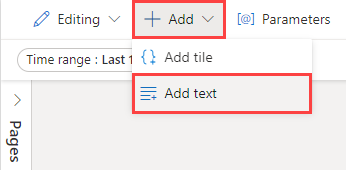
在查询窗格中,使用以下语法粘贴位于映像托管服务中的图像的 URL:
该图像在磁贴预览中呈现。
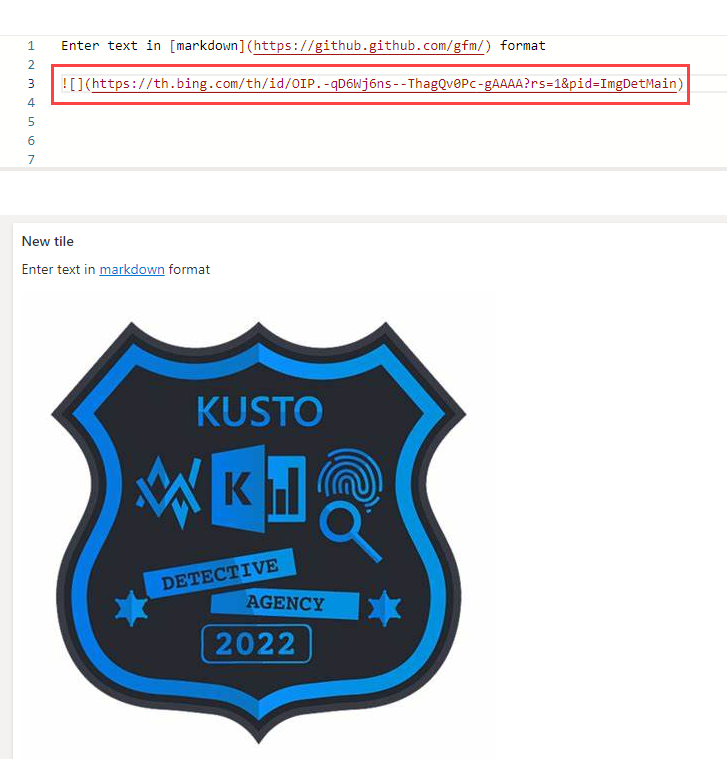
在顶部菜单中,选择“应用更改”以保存磁贴。
有关 GitHub 风格的 Markdown 中的图像语法的详细信息,请参阅图像。